
Contexte de Lightroom
Adobe a publié Lightroom en 2007. Depuis lors, Adobe a semé la confusion avec les nouvelles versions et les changements de nom. À partir de 2021, vous pouvez modifier des photos dans Lightroom Classic, Lightroom CC, l'application mobile Lightroom et la version basée sur un navigateur. Ces programmes utilisent tous le Creative Cloud d'Adobe. Pour utiliser Lightroom, vous devrez souscrire à un forfait Lightroom auprès d'Adobe. Le Creative Cloud Photography Plan d'Adobe comprend tous les programmes dont nous parlerons ici.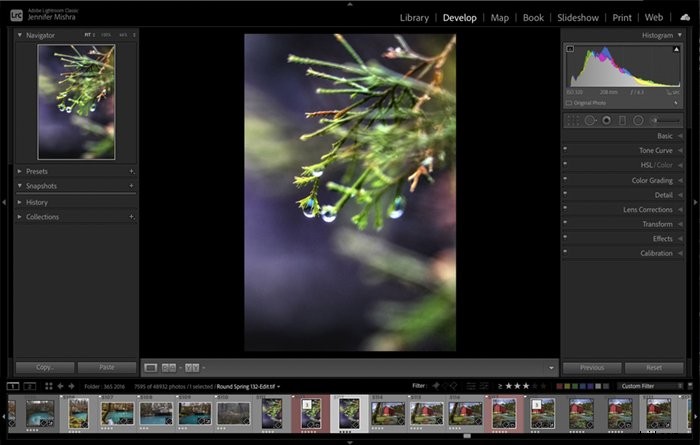
Commençons par comparer les deux versions de bureau de Lightroom.
Lightroom Classic contre Lightroom CC
Lorsque Adobe a publié Lightroom CC, ils semblaient évoluer dans une nouvelle direction. Le nouveau programme était basé sur le cloud plutôt que sur le bureau. Les logiciels basés sur le cloud étaient l'avenir. Mais Lightroom Classic reste populaire et Adobe continue de prendre en charge le programme. Vous pouvez synchroniser les collections créées dans Lightroom Classic avec le cloud. Ils sont disponibles dans toutes les versions du programme. Actuellement, les deux programmes coexistent. Comparons-les.
CC et Lightroom Classic sont des programmes de bureau. Ils partagent des fonctionnalités mais ne sont pas identiques. Au début, Lightroom CC n'avait pas autant d'outils que Lightroom Classic. Adobe a ajouté la plupart de ces outils dans les versions ultérieures, mais certaines fonctionnalités sont différentes de par leur conception.
Importation et catalogue
Tout d'abord, les programmes semblent différents. La disposition du bureau et l'emplacement des outils sont différents. Dans Lightroom CC, Ajouter des photos remplace Importer des photos. De plus, la structure du catalogue est manquante. Vous stockez vos photos dans le cloud plutôt que sur un support physique. C'est l'une des principales différences. Les deux programmes ont accès au Creative Cloud, mais CC n'utilise que le stockage en nuage. Lors de l'importation d'images, certaines fonctionnalités de métadonnées manquent dans la version CC.
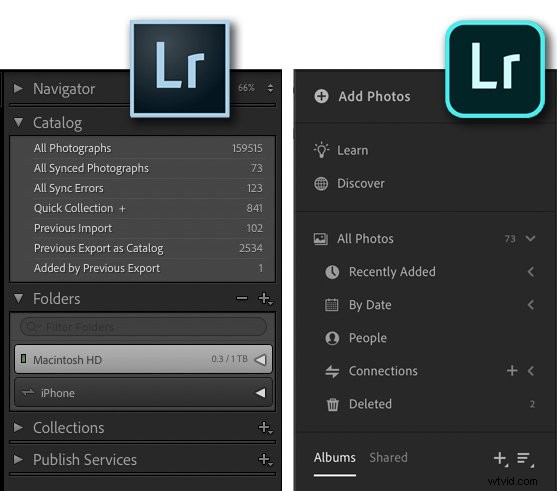
Le système d'organisation des modules dans Lightroom Classic est absent de Lightroom CC. La plupart des photographes ne manquent pas les modules Carte, Livre, Diaporama, Impression et Web. Lightroom CC simplifie les modules Bibliothèque et Développement. Les outils du module Bibliothèque se trouvent dans la barre d'outils en bas à droite. Les outils d'édition sont en haut à droite.
Outils d'édition
Avec chaque version de Lightroom CC, Adobe ajoute plus d'outils. Les deux programmes ont maintenant des fonctionnalités presque identiques. Certains outils ont de nouveaux noms et sont organisés différemment. Cliquer sur l'icône avec trois lignes horizontales en haut à droite ouvre le panneau d'édition. Les onglets sont :- Lumière
- Couleur
- Effets
- Détail
- Optique
- Géométrie.
- Basique
- Courbe de tonalité
- HSL/Couleur
- Étalonnage des couleurs
- Détail
- Corrections d'objectif
- Transformer
- Effets
- Étalonnage.
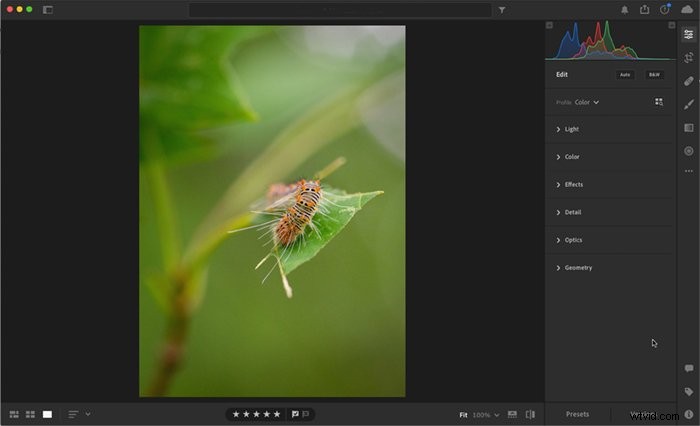
Les outils individuels peuvent se trouver dans des panneaux différents. Texture, Clarté et Dehaze se trouvent dans le panneau Basique de Lightroom Classic. Dans CC, ces outils se trouvent dans le panneau Effets, avec Vignette et Grain. La température et la teinte ont également changé. Ils sont maintenant dans le panneau Couleur. Pour certains photographes, la nouvelle organisation a plus de sens.
Certains outils et panneaux ont également de nouveaux noms. Dans CC, le panneau HSL/Couleur est Color Mixer. Les outils du panneau Correction de l'objectif se trouvent dans le panneau Optique. Les outils de transformation se trouvent désormais dans le panneau Géométrie.
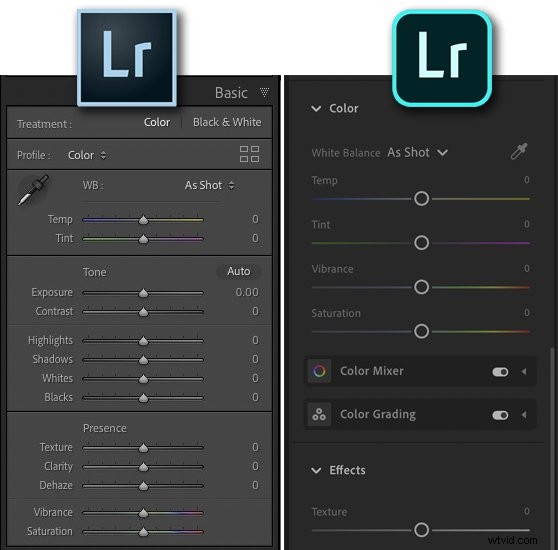
L'outil de recadrage et les paramètres prédéfinis pour les modifications sélectives se trouvent dans le panneau Basique de Lightroom Classic. Dans Lightroom CC, ils se trouvent sur le côté droit. L'outil de recadrage comprend des options de retournement rapide utiles. Mais vous ne pouvez plus tracer une ligne à travers un horizon pour redresser une image. L'outil de suppression des taches s'appelle Healing Brush dans CC, et les outils d'édition sélective sont similaires dans les deux versions. Il n'est pas clair si les préréglages d'édition sélective peuvent être enregistrés dans CC, ce qui est une excellente fonctionnalité permettant de gagner du temps dans Lightroom Classic.
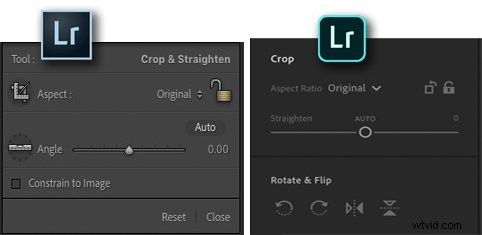
Dans Lightroom CC, des fonctionnalités supplémentaires sont situées dans des panneaux facultatifs. Par exemple, pour accéder aux préréglages, cliquez sur le bouton Préréglage en bas à droite. Une deuxième colonne s'ouvre à droite de votre image. Cette colonne réduit mon espace de travail.
Éléments manquants de Lightroom CC
Certains éléments manquants dans CC maintiennent mon flux de travail dans Lightroom Classic. Par exemple, les fonctionnalités de masquage sont manquantes. Ces fonctionnalités sont utilisées lors de la netteté et des modifications sélectives. Lightroom Classic dispose également d'outils de fusion de photos. Les fonctionnalités de fusion HDR et Panorama sont basiques, mais elles fonctionnent pour de nombreuses photos. De plus, les mots-clés dans Lightroom Classic sont plus personnalisés.
Lightroom CC utilise l'IA pour ajouter automatiquement des mots-clés aux images. Cette fonctionnalité est géniale ! Par exemple, vous pouvez rechercher « lever du soleil » et des images de levers de soleil apparaissent même si elles ne sont pas associées à des mots-clés. Mais il est déconcertant de ne pas voir les mots-clés listés, et ils ne s'exportent pas dans les métadonnées du fichier.
Raccourcis
Comme Lightroom Classic, CC utilise des raccourcis clavier pour accélérer les fonctions. Certains sont les mêmes; d'autres sont différents. Le raccourci "W" dans les deux programmes ouvre la pipette de la balance des blancs. Mais "C" dans Lightroom Classic compare deux images, une fonctionnalité absente de CC. Dans le programme plus récent, ce raccourci copie les paramètres. Le "J" dans Lightroom Classic n'a aucune fonctionnalité. En CC, il affiche un masque d'écrêtage. Vous pouvez réapprendre les raccourcis clavier, mais les différences entre les programmes suggèrent une restructuration fondamentale.
Application mobile Lightroom vs Lightroom CC
L'application mobile Lightroom ressemble à Lightroom CC mais ajoute quelques outils de Lightroom Classic.
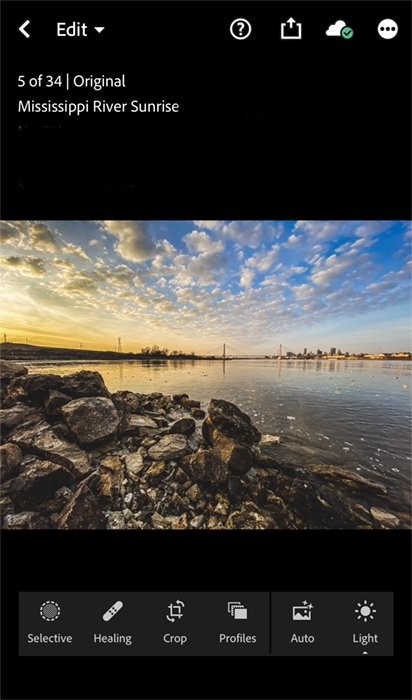
Adobe a réorganisé les outils pour l'expérience mobile. Sélectionnez ce que vous voulez faire dans le menu déroulant dans le coin supérieur gauche. Vous pouvez modifier, évaluer et évaluer, ajouter des mots-clés ou ajouter un titre ou une légende.
Lors de la modification d'une image, la barre d'outils apparaît en bas de l'application. Cela vous donne les mêmes fonctions que la colonne de droite dans Lightroom CC. Les modifications sélectives, telles que le filtre radial et le pinceau de cicatrisation, se trouvent dans la barre d'outils principale. Les préréglages, un panneau séparé dans CC, se trouvent également sur la barre d'outils principale de l'application. Les préréglages et les profils se synchronisent sur les différentes versions de Lightroom. Si vous ajoutez des préréglages à Lightroom Classic, ils apparaîtront également dans CC et dans l'application.
Les noms des outils et des panneaux de l'application sont les mêmes que ceux de Lightroom CC. L'organisation générale est aussi comme CC. Par exemple, le panneau Effets contient Texture, Clarté, Dehaze, Vignette et Grain. Mais l'application inclut des ajustements trouvés uniquement dans Lightroom Classic. Par exemple, vous pouvez contrôler la taille et la rugosité du grain.
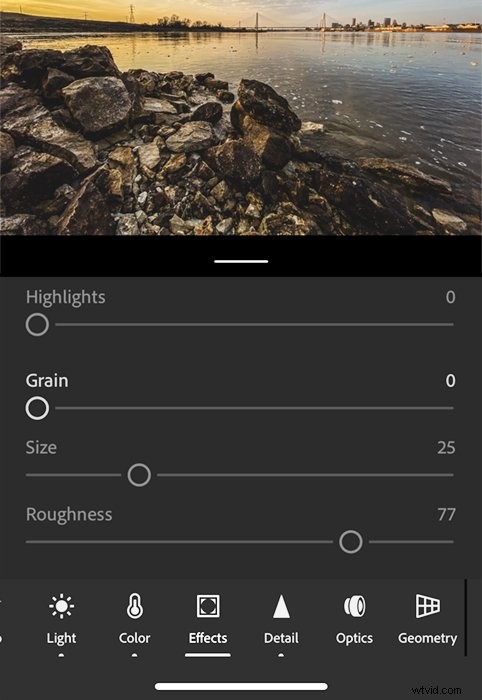
Les raccourcis clavier ne sont pas disponibles dans l'application. Mais il existe des raccourcis gestuels trouvés dans le menu des paramètres. L'application tire parti des capacités de l'écran tactile de votre appareil mobile. Par exemple, vous cliquez et faites glisser pour modifier la taille d'un pinceau. Lors de l'évaluation et de la révision d'images, un balayage vers le haut signale la photo, un balayage vers le bas la rejette.
Les options d'exportation sont similaires entre Lightroom CC et l'application. Une fonctionnalité intéressante incluse dans CC et l'application est la possibilité de partager la modification. Cela permet aux autres photographes de voir comment vous avez modifié votre travail. L'application vous permet également d'afficher un diaporama de vos images. Cette fonctionnalité se trouve sous l'icône à trois points.
L'application mobile comprend également un appareil photo avec son propre ensemble de fonctionnalités. L'un des avantages de l'utilisation de l'appareil photo Lightroom est qu'il crée des fichiers bruts et les enregistre sous forme de fichiers DNG. Il existe une option HDR avec une longue exposition simulée et une faible profondeur de champ.
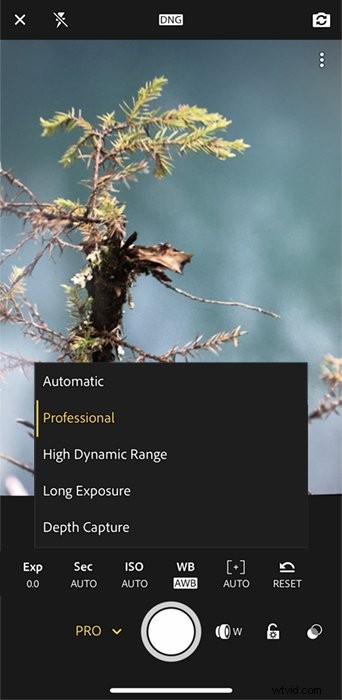
L'application a une structure organisationnelle comme Lightroom CC. Mais parfois, des outils trouvés uniquement dans Lightroom Classic apparaissent dans l'application.
Version du navigateur Lightroom
Il existe également une version de Lightroom basée sur un navigateur. À bien des égards, cette version ressemble à un Lightroom CC incomplet.
La version Web de Lightroom comprend les panneaux Modifier et Recadrer. Mais les modifications sélectives et le pinceau de guérison sont absents. Le panneau Modifications comprend les panneaux Lumière, Couleur et Effets. Ils sont presque exactement tels qu'ils apparaissent dans CC. Mais il n'inclut pas les panneaux Détail, Optique et Géométrie.
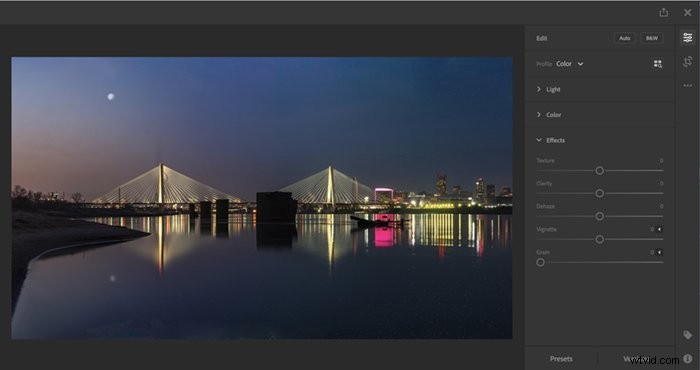
Vous pouvez partager à partir de la version du navigateur, mais les options sont limitées. Un ajout à la fois à l'application et à la version basée sur un navigateur est l'option "Choisir les meilleures photos". Lightroom analyse les images d'un album et sélectionne les meilleures. On ne sait pas comment l'IA choisit les images. Mais vous pouvez ajuster le seuil de qualité pour sélectionner plus ou moins de photos.
Les avantages de cette version ne sont pas immédiatement clairs. Un utilisateur de Lightroom Classic pourrait utiliser cette version pour créer des liens et partager des albums avec des clients. La création d'une collection synchronisée dans Lightroom Classic apparaîtra dans la version du navigateur. Vous pouvez ensuite partager l'album depuis la version navigateur.
